В официальном цифровом магазине приложений для Mac, к сожалению, отсутствуют любимые многими пользователями видеоплееры VLC и IINA.
Мы решили разобраться, есть ли им достойные альтернативы в App Store. Нашли пять хороших плееров, вот их ключевые особенности.
Материалы по теме:
1. Elmedia Player
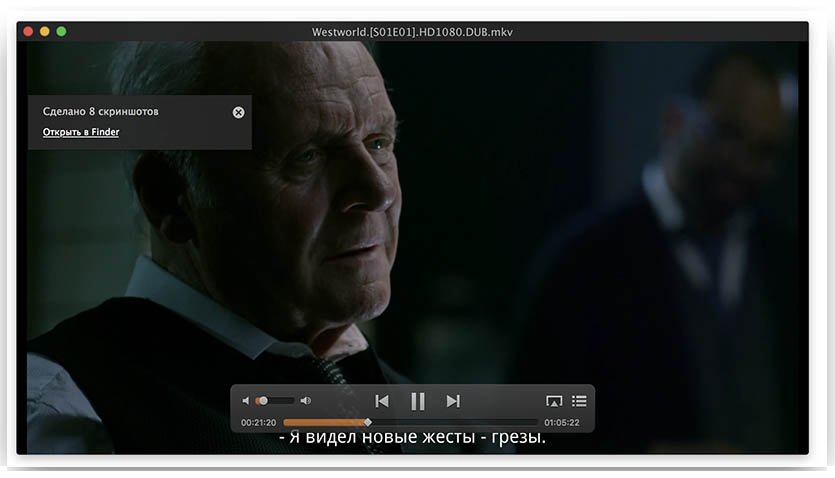
Версия: 6.9.2
Стоимость: 749 руб.
Один из самых известных и удобных плееров знает все основные видеоформаты (FLV, SWF, XAP, WMV (Silverlight), RM, RV (Real), AVI, MOV, MP4, DIVX и др.), поддерживает субтитры и имеет простой удобный интерфейс. Программа также позволяет смотреть ролики с YouTube, а PRO-версия скачивать их в максимальном качестве.
В основном меню есть быстрая кнопка к истории просмотренных ранее видеофайлов.
Отмечу также возможность включить автоматическое создание серии скриншотов (в PRO-версии). Интервал (от 0,1 секунды до 10 секунды) и формат изображений (tiff, png, gif, jpeg) можно выбрать самостоятельно в настройках программы. Удобная фишка, если нужно подобрать определённый скриншот из фильма.
Размер и шрифт субтитров также можно настроить под себя.
Несомненно, это один из самых многофункциональных видеоплееров, но и самый дорогой в подборке.
Скачать: 749 руб.
2. MKPlayer
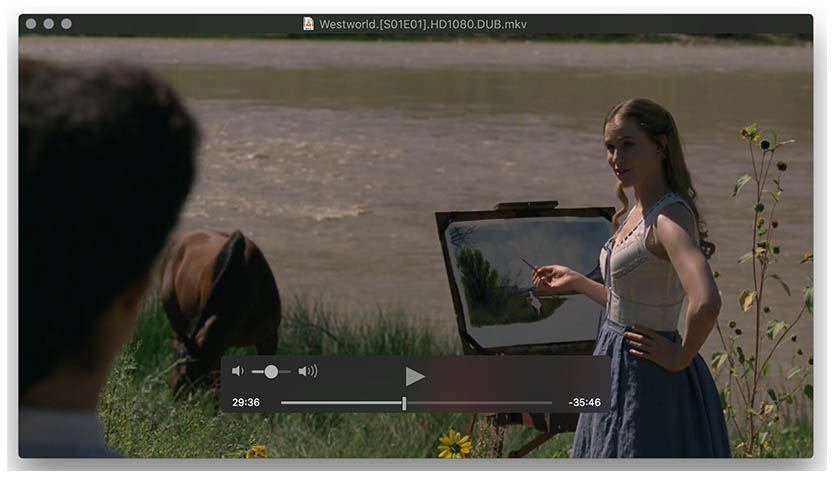
Версия: 1.0.1
Стоимость: бесплатно
Плеер с минималистичным чистым дизайном поддерживает основные видеоформаты и умеет подключать субтитры.
По каким-то причинам, программа не поддерживает простейшую опцию drag-n-drop. Каждый файл нужно открывать через меню, что неудобно и непривычно в 2018 году.
Простой плеер, без каких-либо дополнительных возможностей и интерфейса на русском языке.
Скачать: бесплатно
3. Movist

Версия: 1.4.2
Стоимость: 379 руб.
Один из самых известных видеоплееров для Mac, первая версия которого появилась в далёком уже 2012 году.
Программа выделяется на фоне остальных некоторыми особенностями. Так, например, она имеет настройки соотношения сторон (4:3, 16:9, 1.66:1 и так далее).
Также несмотря на возраст программы, в ней есть поддержка multi-touch управление плеером. Круговыми движениями двумя пальцами по трекпаду можно изменить громкость проигрываемого фильма. Эту возможность поддерживают все представленные в подборке плееры.
Отдельного внимания заслуживает крутая фишка с включением параллельных субтитров. Можно смотреть фильм в оригинале и смотреть русские и английские субтитры одновременно.
Для тех, кто изучает иностранные языки – идеальное решение.
Скачать: 379 руб.
4. MPlayerX

Версия: 1.4.2
Стоимость: 149 руб.
Несмотря на то, что приложение давно не обновляется разработчиком, все основные опции оно продолжает поддерживать.
Программа отличается «всеядностью» форматов, регулировкой размеров, цвета и шрифта субтитров, а также тонкой настройкой интерфейса. Сами настройки порадуют ламповым дизайном рычажков.
Кроме того, программа способна запоминать место, на котором прервался просмотр, и при следующем запуске данного видеофайла продолжить с момента остановки.
Скачать: 149 руб.
5. sPlayer
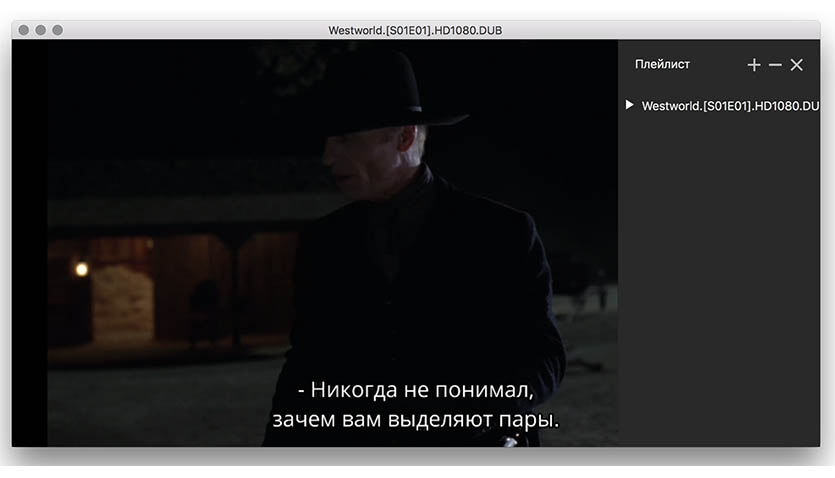
Версия: 1.0.65
Стоимость: бесплатно
Один из самых «молодых» плееров в нашей сегодняшней подборке.
В программе есть поддержка субтитров, возможность создания плейлистов и странный перевод пунктов в настройках. Без откровений, простой надежный плеер.
Скачать: бесплатно



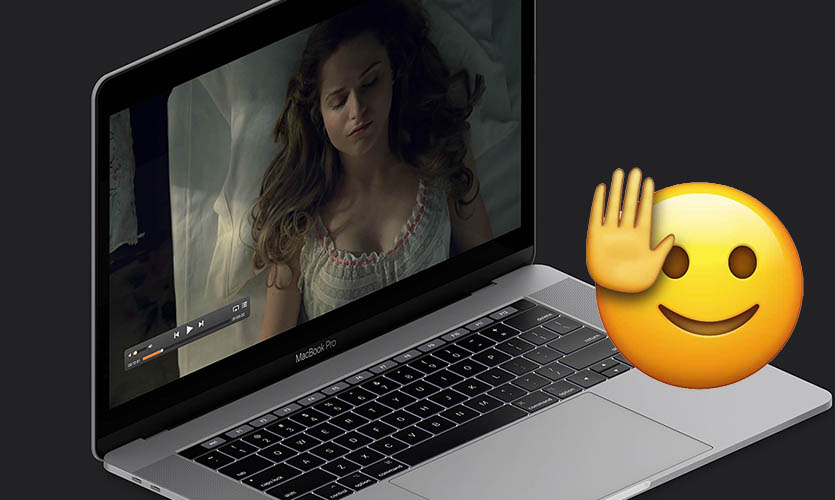

 (11 голосов, общий рейтинг: 4.00 из 5)
(11 голосов, общий рейтинг: 4.00 из 5)






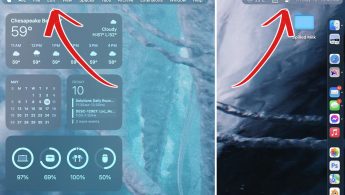

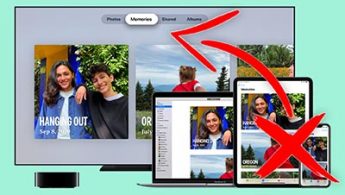
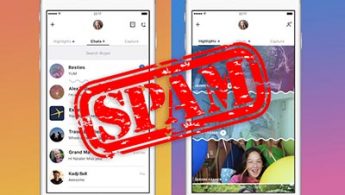


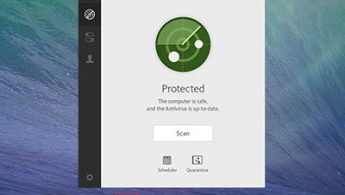
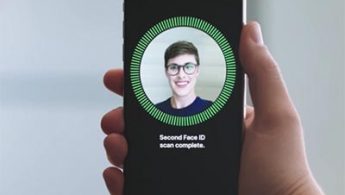

36 комментариев
Форум →